Почему видео не воспроизводится на моем телефоне Android: изучите разрешения
Большинству из нас знакома боль, когда наше любимое видео внезапно становится недоступным, хотя мы знаем, что множество отличных потоковых сервисов в значительной степени взяли верх. Многие из нас уже имеют и используют Netflix, VRV, Hulu и YouTube, даже имея подписку на них в качестве основных потоковых сервисов. Несмотря на это, многие из нас по-прежнему с удовольствием смотрят видеофайлы на своих телефонах Android. Именно поэтому количество видео не воспроизводится на телефоне Android все еще растет. Вопреки мнению других, просмотр видео не так сложен, как раньше, поскольку большинство современных видеоплееров могут без каких-либо проблем воспроизводить практически все популярные видеокодеки. Итак, давайте посмотрим, как эти медиаплееры могут раскрыть вам максимальный потенциал, прочитав информацию ниже.
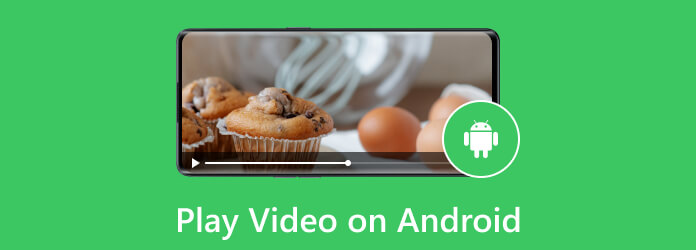
Часть 1. Воспроизведение видео с помощью видеоплеера по умолчанию иногда не работает
На всех ваших мобильных и компьютерных устройствах наверняка есть проигрыватели по умолчанию. На Android вы можете найти встроенный проигрыватель в приложении «Фото», где вы можете просто нажать на видео, например, если вы воспроизвести AVI на Android, и ура, видео будет автоматически воспроизводиться без каких-либо проблем. Помимо плеера в приложении «Фотографии», есть еще плеер из «Диспетчера файлов», где встречаются все ваши файлы, включая документы на вашем мобильном устройстве. И да, вы можете автоматически воспроизводить видео с этим местоположением файла, когда нажимаете на видео.
Однако будут случаи, когда эти игроки по умолчанию не будут играть в соответствии со своей истинной целью. Это связано с техническими проблемами, такими как повреждение файла, устаревший медиаплеер, нехватка системных ресурсов, повреждение хранилища и даже из соображений безопасности. Одним из распространенных результатов этой ошибки является отсутствие звука при воспроизведении видео на Android. Следовательно, важно иметь на своем телефоне дополнительное или стороннее видеоприложение, если когда-либо возникнут такие проблемы.
Часть 2. Изучение сторонних приложений для видеоплееров
Вот список лучших приложений для видеоплееров для Android. Вы можете быстро приобрести все указанные приложения в магазине Play Store.
1. Приложение VLC для Android
Нет ничего более популярного среди толпы в отношении видеоплеер для всех форматов чем проигрыватель VLC. Помимо своего высшего ранга в Windows, он также расширяет свои возможности на Android. Это приложение медиаплеера с открытым исходным кодом поддерживает различные форматы, такие как файлы MKV, MOV, AVI, MP4, OGG и другие. Это также позволяет вам получать потоковое видео из своих домашних сетей. Таким образом, даже если видео FaceBook не воспроизводится на Android, VLC может стать вашим подходящим решением. А пока вот простые и быстрые шаги по использованию VLC для Android.
Шаг 1Откройте установленный медиаплеер на вашем Android.
Шаг 2В главном интерфейсе коснитесь значка Видео опцию.
Шаг 3После этого видео будет воспроизводиться автоматически.
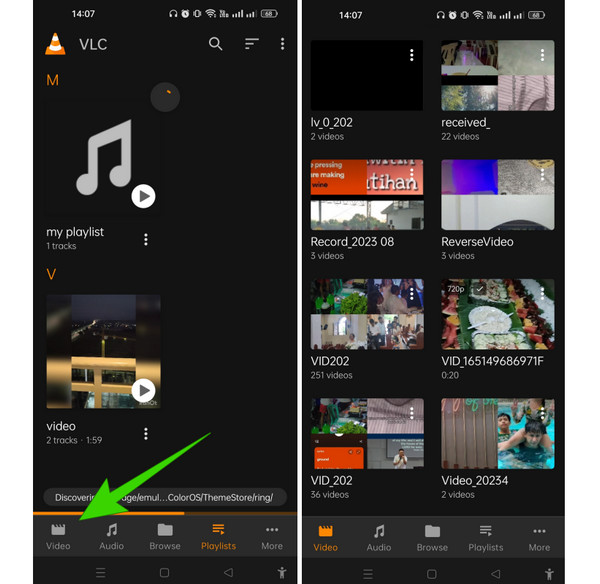
2. MX Player
Хотя MX Player официально запрещено поддерживать такие кодеки, как AC3 и DTS, из-за проблем с лицензированием, это не повлияет на его широкие возможности воспроизведения видеофайлов. MX Player по-прежнему остается надежным медиаплеером с уникальными функциями, благодаря которым он остается главным претендентом. А если вы родитель детей, которые постоянно пользуются своими телефонами и планшетами, то вы будете рады узнать, что этот MX Player — это приложение с функцией блокировки от детей. Эта функция гарантирует, что когда ваши дети смотрят видео с помощью этого приложения, не произойдет непреднамеренного телефонного звонка. Итак, как вы будете играть в MOV на Android с помощью этого плеера? См. шаги ниже.
Шаг 1Установите приложение MX Player и предоставьте доступ ко всем вашим медиафайлам.
Шаг 2Затем нажмите Мое видео возможность найти видео, которое вы хотите воспроизвести.
Шаг 3После этого просто коснитесь видео, чтобы воспроизвести его.
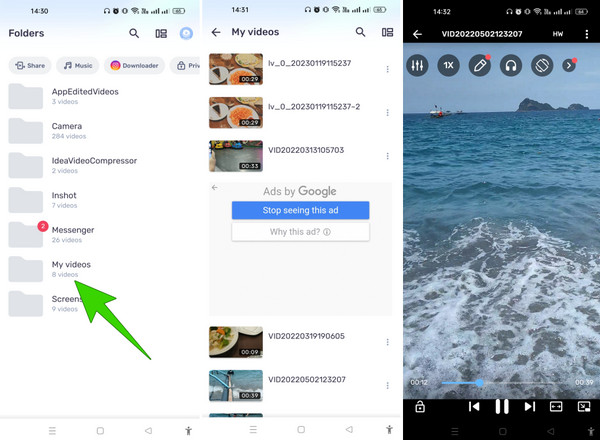
3.BSPlayer
И наконец, вот еще один лучший HD видео плеер для Android — BSPlayer. Это приложение доступно уже много лет, дольше, чем другие приложения для видеоплееров, представленные выше. Кроме того, он обеспечивает аппаратное ускорение воспроизведения, многоядерное аппаратное декодирование и поддержку устройств DLNA. Кроме того, это приложение поддерживает субтитры и плавно воспроизводит сжатые видео. Вы можете использовать приложение бесплатно, но при использовании всех его функций ожидайте, что процедура будет поддерживаться рекламой. С другой стороны, если вы не хотите видеть рекламу по всей странице, воспользуйтесь полной версией за 5.99 доллара. Итак, давайте воспроизведем MP4 на Android с помощью BSPlayer, выполнив следующие действия.
Шаг 1Откройте приложение и предоставьте доступ к мультимедиа.
Шаг 2В главном интерфейсе проведите по экрану слева направо и коснитесь значка Видео вариант там.
Шаг 3Затем коснитесь видео, которое хотите воспроизвести.
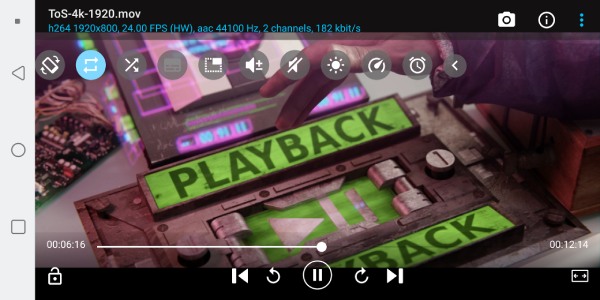
Бонус: как конвертировать собственное видео в формат, поддерживаемый Android
Предположим, у вас есть несколько видео, но вы не можете воспроизвести их на своем Android из-за неподдерживаемого формата. В этом случае вот хорошее решение, которому вы можете следовать. Конвертируйте свои видео в форматы, поддерживаемые Android, например MKV, MP4, 3GP, AVI, FLV, MOV, WebM, OGG и другие, используя Tipard Video Converter Ultimate. Это программное обеспечение позволяет конвертировать множество видео одновременно, обрабатывая преобразование в 60 раз быстрее средней скорости. Более того, это многофункциональный видеоконвертер, поскольку он включает в себя множество отличных инструментов редактирования, таких как усилитель видео, компрессор, корректор цвета, слияние, триммер и многие другие. А пока выполните приведенные ниже шаги, чтобы показать вам, как можно конвертировать видео с его помощью.
Шаг 1Установите конвертер на свой компьютер и нажмите кнопку Дополнительная Нажмите кнопку в центре, когда вы дойдете до основного интерфейса, чтобы загрузить все видео, которые необходимо конвертировать.
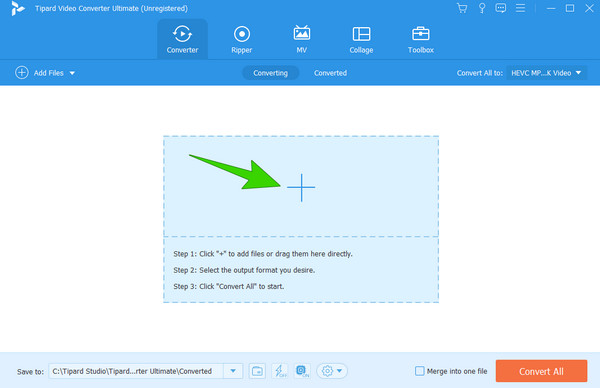
Шаг 2Когда все они будут загружены, выберите их выходной формат, нажав кнопку Arrow Кнопка на Конвертировать все в раздел. Затем в новом окне выберите формат видео, поддерживаемый Android.
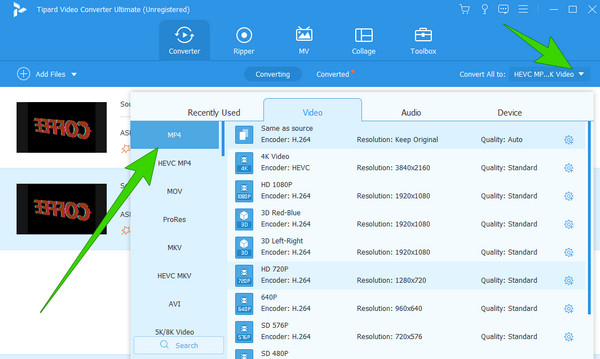
Шаг 3Так просто, вы, наконец, можете попасть в Конвертировать все чтобы начать процесс преобразования.
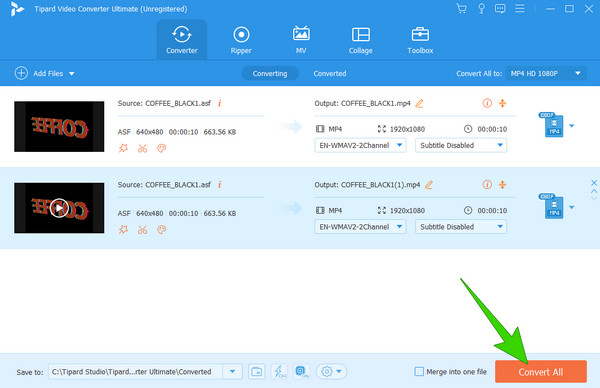
Часть 3. Часто задаваемые вопросы о воспроизведении видео на Android
Как перенести видео на устройство Android?
Существуют различные способы передачи видео на Android. Самый типичный и безопасный вариант — через USB-кабель. Подключите телефон к компьютеру через кабельный разъем, а затем перенесите видео прямо на Android.
Почему видео не воспроизводится на моем телефоне Android?
Это может быть связано с повреждением видео или с тем, что Android не поддерживает их формат.
Как исправить отсутствие звука при воспроизведении видео на Android?
Проверьте, включена ли громкость на вашем устройстве и носителе. Если да, проверьте, включен ли звук на видео. Если вы считаете, что проблема не на стороне видео, попробуйте перезагрузить телефон.
Заключение
Теперь вы знаете причины, по которым видео не воспроизводится на Android, а также лучшую альтернативу встроенному плееру. Если вы считаете, что единственная проблема — это несовпадающий/неподдерживаемый формат, и вы не хотите устанавливать на свой телефон дополнительный видеоплеер, конвертируйте видео с помощью Tipard Video Converter Ultimate.







